Hur man lägger till bra Bokeh-effekter i Instagram Stories[2022]
Instagram upphör aldrig att komma ut med de senaste och bästa funktionerna för att hjälpa användare att skapa och publicera foton och videor på professionell nivå, bland annat Bokeh-effekten. Appen har revolutionerat sättet vi smälter innehåll och standarderna för kreativitet är alltid på uppgång. Med Instagram som nu erbjuder en Bokeh-effektfunktion kan användare få denna professionella fotograferingseffekt från sina telefoner (eller stationära datorer).
Den här artikeln kommer att lära dig vad Bokeh-effekten är, hur du lägger till den här effekten när du tar bilder och filmer från din telefon, bokeh-effektappar och hur du använder den här funktionen på en stationär dator.
- Del 1: Vad är Bokeh-effekten?
- Del 2: Hur man applicerar Bokeh-effekter i IG?
- Del 3: Bästa Bokeh-effektapparna för iOS och Android
- Del 4: Hur man lägger till Bokeh-effekten för Instagram-videor
Del 1: Vad är Bokeh-effekten?
Ordet ‘bokeh’ eller ‘boke’ syftar på det japanska begreppet ‘oskärpa’. Vi har alla sett bilder där ett motiv är i tydligt fokus och resten av bilden eller videon är suddig. Detta är Bokeh-effekten i dess mest grundläggande beskrivning. Anledningen till att den här fotograferingsstilen är så tilltalande är att den tvingar tittarna att fokusera på en mycket specifik del av bilden, den del som är i fokus.
Ett något mer komplicerat, men beskrivande sätt att förklara Bokeh är att det inte är själva bakgrundens oskärpa. Bakgrundsoskärpan är relaterad till skärpedjupet i fotografering. Bokeh är kvaliteten och känslan av de reflekterade ljuspunkterna och omgivande ‘oskärpa’. Komplicerat men ändå vackert och nu tillgängligt för människor på mobila och stationära plattformar.
Del 2: Hur man använder Bokeh-effekten för att sudda ut bakgrunden till Instagram-berättelser
Det är enkelt att lägga till Bokeh-effekten i din Instagram-berättelse, även om inte alla mobila enheter har den här funktionen tillgänglig. Oroa dig inte, det finns en mängd olika appar du kan ladda ner som kan ge dig den här effekten, och du kan ladda upp din slutliga bild från kamerarullen.
Steg för att lägga till Bokeh-effekten från Instagram-appen
- Öppna Instagram och skapa en ny berättelse (klicka på + i det övre vänstra hörnet på din startsida eller profil, eller svep åt höger på startsidan för att komma åt din Instagram-kamera).
- Längst ner på skärmen hittar du Fokus. Om du inte ser den här funktionen hoppa till instruktionerna om hur du kommer åt denna effekt med alternativa metoder.
- När Fokus har valts kan du ta ett foto eller en video som kommer att innehålla Bokeh-effekten. Det uppnås bäst genom att fotografera en person eller ett enda föremål.
- Du kan fortfarande redigera bilden efter önskemål med Instagrams filteralternativ efter att du tagit bilden med fokuseffekten.
- Slutligen, lägg till historien och du är klar!
Återigen, inte alla mobila enheter kan utföra denna funktion. Jag har sammanställt en lista över tredjepartsprogram som du kan ladda ner för att generera samma effekt.
Del 3: Bästa Bokeh-effektapparna för iOS och Android
Om du hamnar i kategorin individer vars Instagram inte inkluderar Focus-funktionen, finns det en handfull appar du kan använda för att skapa Bokeh-effekten. Nedan kommer jag att dela 2 appar som är perfekta för att lägga till bokeh-effekter till foton och videor.
1. Automatisk oskärpa bakgrund – iOS & Android – GRATIS

Appen Auto Blur Background för iOS och Android är gratis för användare och låter dig importera bilder från din kamerarulle eller ta ett foto direkt i appen för att det ska bli oskarpt. När du har ställt in önskad mängd bakgrundsoskärpa får du en mängd olika bokeh-effekter som du kan lägga till.
Så här skapar du en Instagram-berättelse med bokeh-effekten från den här appen:
- Importera eller ta ditt foto i applikationen Auto Blur Background
- Redigera efter önskemål med hjälp av en mängd olika verktyg som finns längst ner på skärmen.
- För att exportera, välj ikonen i det nedre högra hörnet
- Från detta steg kan du antingen importera direkt till Instagram eller exportera till kamerarulle. Om den exporteras till kamerarulle, öppna Instagram-appen och lägg till en ny berättelse, välj foto från kamerarulle och tryck på lägg till i berättelsen!
Fördelar:
- En mängd olika redigeringsverktyg
- Det finns alternativ för att spara och dela
- Redigeringsverktyg är anpassningsbara
- Lättläst gränssnitt
Nackdelar:
- Annonsplaceringar visas flera gånger när du använder appen
- Oskärpningsfunktionen är inte alltid korrekt för bilden
2. AfterFocus – iOS & Android – $0.99
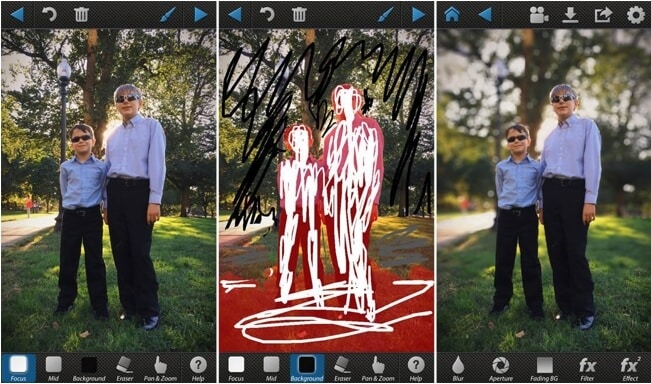
AfterFocus är en annan Bokeh-effektredigeringsapp som du kan använda för att importera bilder till din Instagram-berättelse med den här funktionen. Denna app låter dig definiera fokusområdet och sedan gör appen resten av jobbet! Denna app har ett extremt naturligt och professionellt utseende.
Så här lägger du till foton från AfterFocus till din telefon:
- Välj din bild för redigering med hjälp av de olika funktionerna.
- Välj exportfunktionen och spara till kamerarullen
- Öppna Instagram-appen och lägg till en ny berättelse genom att välja fotot från din kamerarulle och trycka på lägg till i berättelsen!
Fördelar:
- Grundläggande och avancerade redigeringsverktyg
- Lätt nedladdningsbar
- Dubbel fotofunktion
Nackdelar:
- Annonsplaceringar visas flera gånger när du använder appen
Del 4: Hur man lägger till Bokeh-effekten för Instagram-videor med FilmoraTool
Nu när du har lärt dig några olika sätt att skapa Bokeh-effekten för Instagram på mobilen, är det dags att lära dig hur du lägger till bokeh-effekten i en video med ditt skrivbord. Här rekommenderar jag att du provar FilmoraTool, ett lättanvänt men ändå kraftfullt videoredigeringsprogram för Windows och Mac.
Med FilmoraTool, kan du använda tilt-shift-cirkeln eller linjära effekter för att ge ditt innehåll för att enkelt skapa bokeh-effekten. Följ stegen nedan för att skapa bokeh-effekter med FilmoraTool för Instagram Story-video.
När du laddar ner den här programvaran här är stegen för att skapa tilt-shift-effekten:
- Starta FilmoraTool och ställ in bildförhållande till 1:1 i enlighet med detta för Instagram-video, och importera sedan dina videomedia från din dator, telefon eller surfplatta till redigeringsprogrammet.
- Ta med dig klippet du vill redigera från den övre rutan till din ‘tidslinje’ (den nedre rutan på skärmen).
- Gå till effekter panel och hitta verktyg kategori kommer du att se alternativ för Tilt-shift cirkel och Tilt-Shift linjär. Eller så kan du använda sökfältet högst upp och söka tilt, så ser du tilt-shift-cirkeln och tilt-shift linjär.
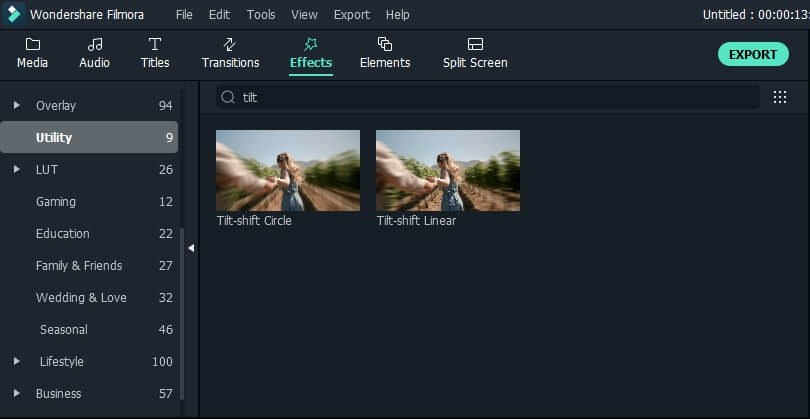
- Dra effekten över den del av klippet du redigerar. Dessa effekter kan justeras för att ändra effektens intensitet, storlek och rotation.
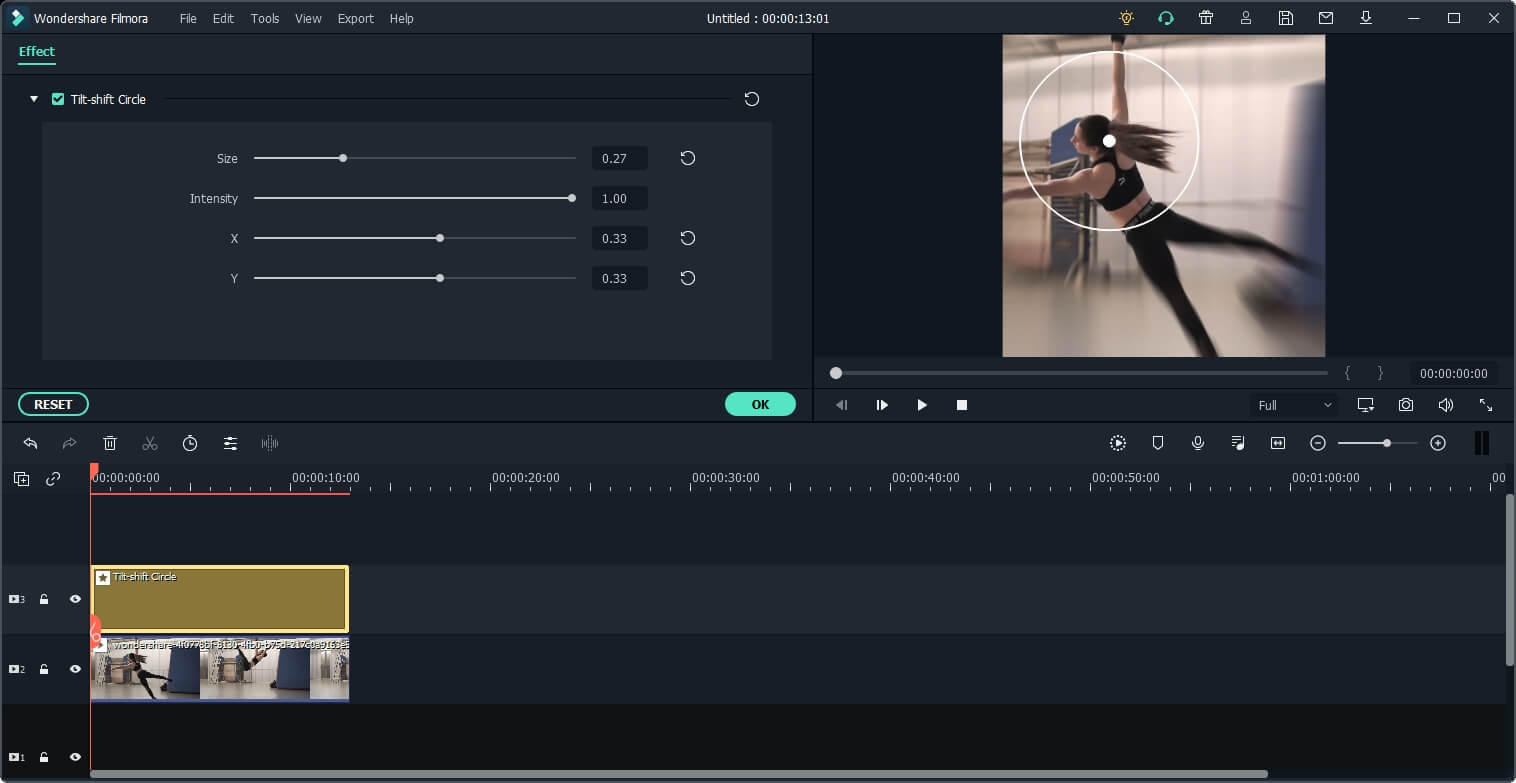
- Att exportera media från FilmoraTool är enkelt. Ditt innehåll kan delas från den här plattformen direkt till YouTube och Vimeo, eller spara på din dator. Klicka på Exportera knappen i huvudgränssnittsfunktionerna, välj det format som du vill att ditt innehåll ska sparas med och namnge filen i enlighet med detta. Välj den plats som du kommer att exportera innehållet till och tryck sedan Exportera.
Obs: Förutom att använda tilt-shift-cirkeln och linjära effekter för att skapa ett bokeh-resultat, kan du också prova några bokeh-effekter direkt. Skriv ‘bokeh’ direkt i sökfältet och prova sedan bokeh-överläggen och effekterna.
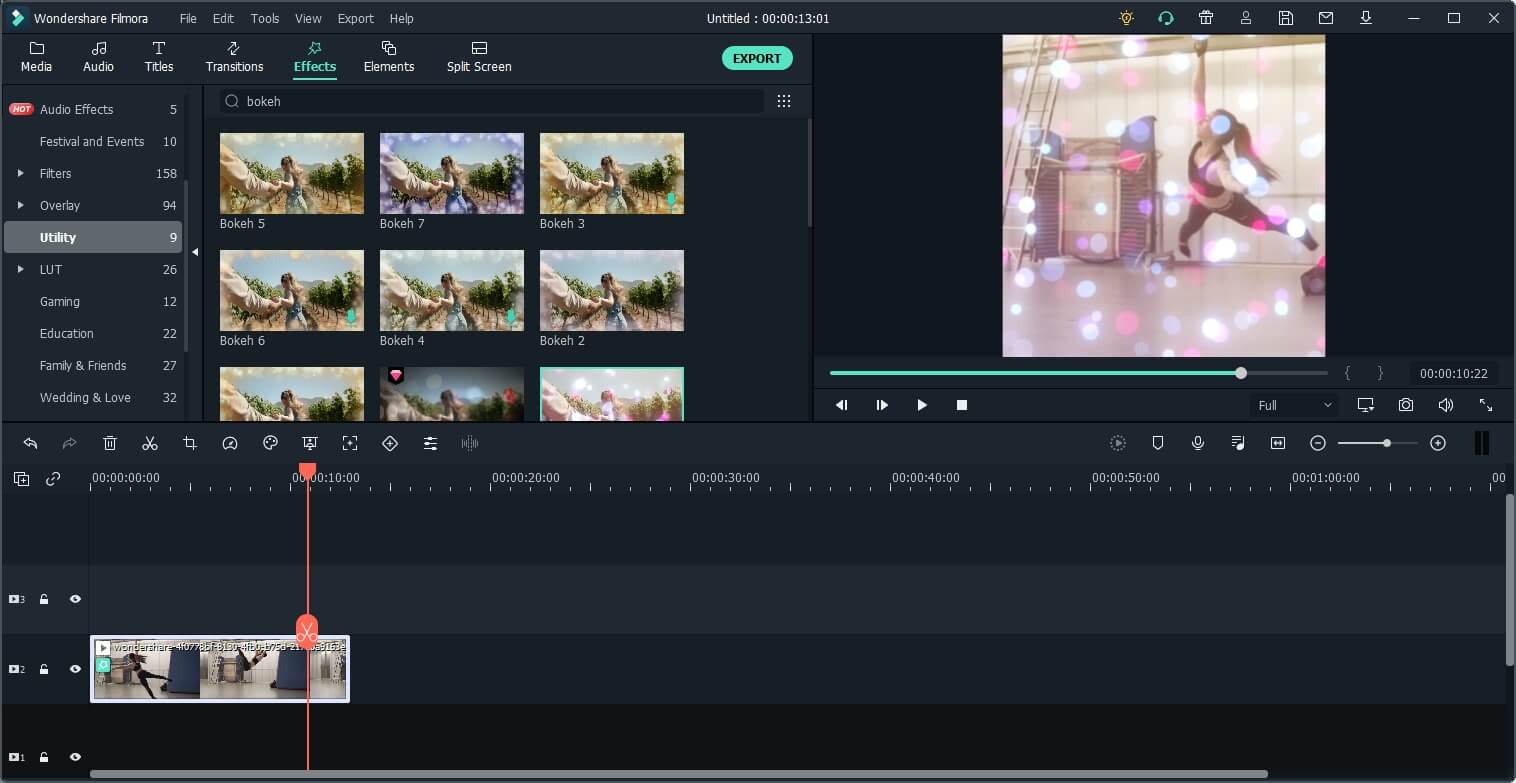
Ta bort
Sammantaget är Instagram en mångfacetterad plattform som låter användare skapa och dela sitt eget unika innehåll. Appen inkluderar ständigt nya funktioner och alternativ för att hjälpa människor att maximera sin kreativitet. Bland dessa funktioner är fokusverktyget eller Bokeh-effekten. Instagram Bokeh är möjligt på vissa, men inte alla, enheter. Om ditt Instagram-konto inte ger dig möjligheten till Focus-funktionen finns det appar och plattformar som är speciellt utformade för att hjälpa dig uppnå denna effekt.
Senaste artiklarna

